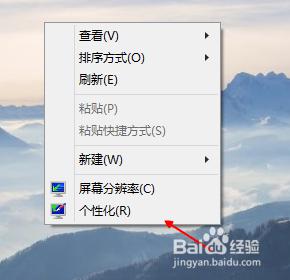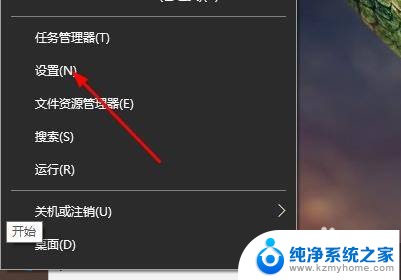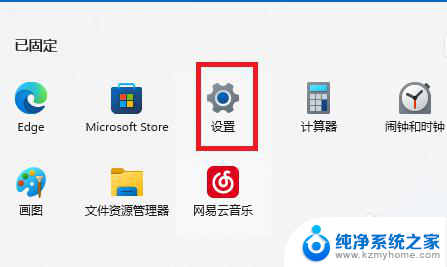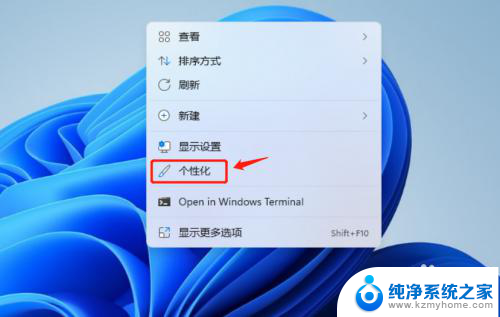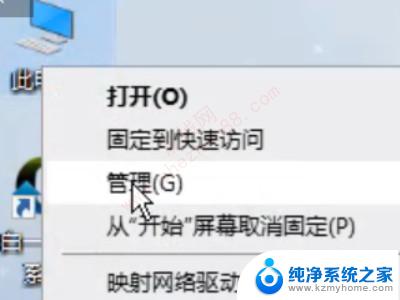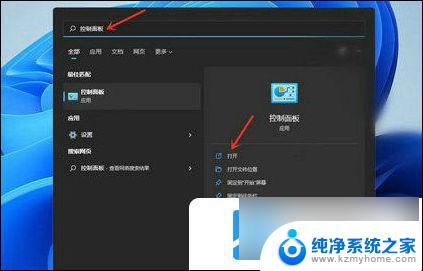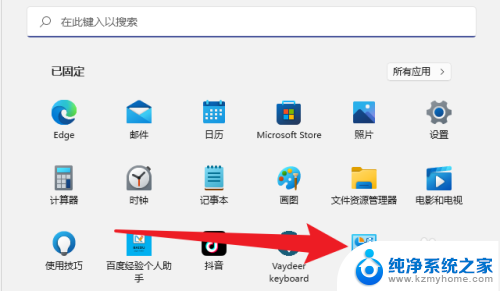win10怎么调出核心显卡控制面板 Win10找不到显卡控制面板怎么办
更新时间:2024-07-09 10:41:02作者:kzmyhome
Win10系统中,显示卡控制面板是调整显卡性能和设置显示效果的重要工具,有时候我们可能会遇到找不到显卡控制面板的情况。这时候我们可以通过一些简单的方法来调出核心显卡控制面板,以便对显卡进行进一步的设置和优化。接下来我们将介绍一些解决方法,帮助你快速找到和调出显卡控制面板。
具体步骤:
1.首先,我们需要在电脑上重启驱动设备。右键桌面此电脑,进入“管理”面板;
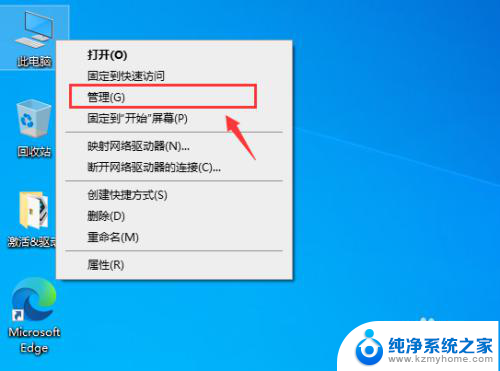
2.在选项列表中,选择“设备管理器”;
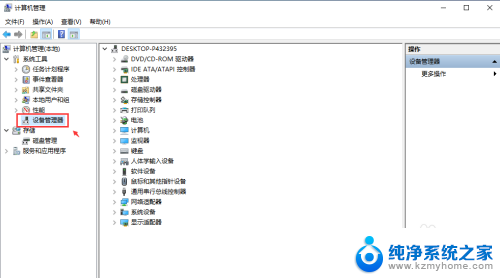
3.找到“NVIDIA显卡”,右键将其禁用。并重新启用即可。
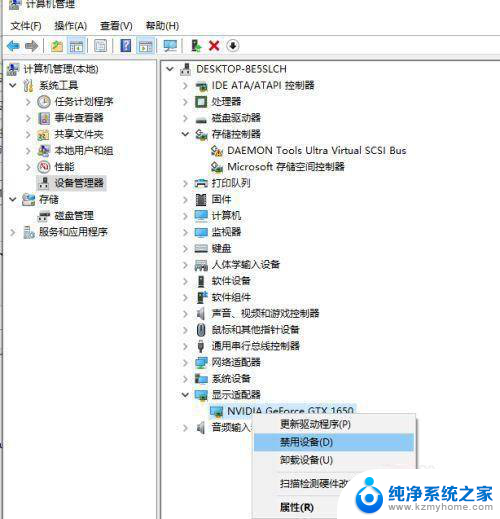
以上就是Win10如何打开核心显卡控制面板的全部内容,如果遇到这种情况,你可以根据小编的操作来解决,非常简单快速,一步到位。